Windows 자격 증명 관리자란 무엇이며 사용 방법

Windows 자격 증명 관리자는 잘 알려지지 않은 Windows 기능입니다. 사용자 이름과 암호는 물론 기타 로그인 세부 정보를 모두 한 곳에 안전하게 저장하는 기본 제공 앱입니다. 이 가이드에서는 Windows Credential Manager에 액세스하고 이를 최대한 활용하는 방법을 살펴봅니다.
Windows 자격 증명 관리자란 무엇입니까?
자격 증명 관리자는 Windows PC에서 응용 프로그램, 웹 사이트 및 네트워크 리소스에 액세스하는 데 사용되는 인증 데이터를 저장하는 기본 Windows 유틸리티입니다. 이 앱은 자동으로 로그인 세부 정보를 입력하여 암호로 보호된 서비스에 액세스할 때마다 로그인 자격 증명을 수동으로 입력할 필요가 없습니다.
Windows 자격 증명 관리자가 저장하는 데이터는 Microsoft 계정이나 Outlook 받은 편지함과 같은 Windows 관련 서비스에 액세스하기 위한 자격 증명이 아닙니다. 또한 웹 기반 이메일 계정, 소셜 미디어 계정 및 온라인 뱅킹 세부 정보에 대한 사용자 이름 및 암호 조합과 같이 브라우저에서 액세스하는 타사 프로그램 및 웹 사이트에 대한 자격 증명도 포함됩니다.
Windows 자격 증명 관리자 액세스 및 사용 방법
Windows 자격 증명 관리자에 액세스하는 방법에는 여러 가지가 있습니다.
- 키를 누르고 Windows상단의 검색 표시줄에 “Credential Manager”를 입력합니다.
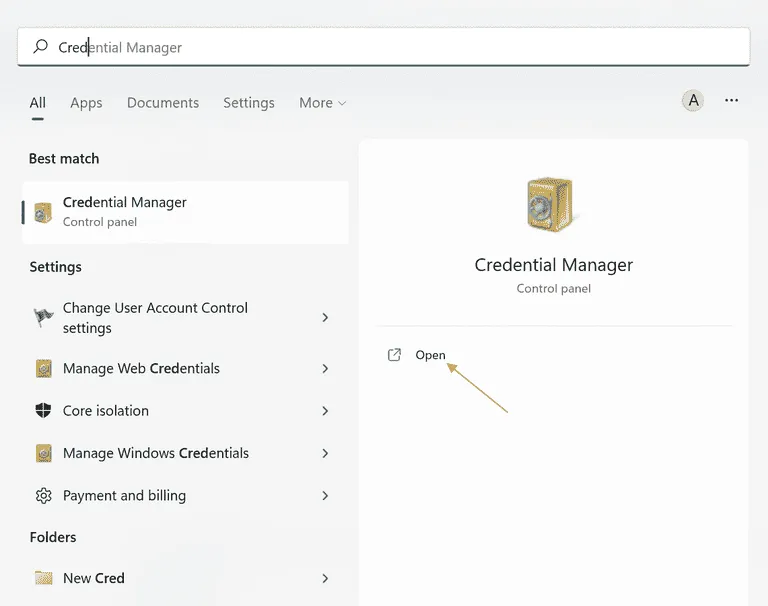
- “열기”를 클릭하여 “베스트 매치”를 엽니다.
- 또는 작업 관리자를 사용하십시오. 키보드에서 Ctrl+ Shift+를 눌러 작업 관리자를 엽니다.Esc
- 상단의 “파일”을 클릭하고 “새 작업 실행”을 선택합니다.
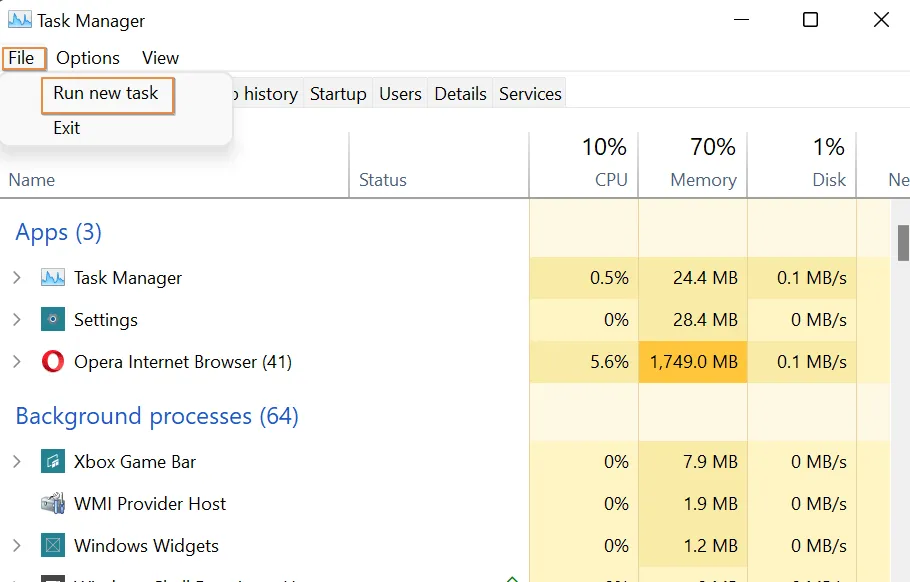
- 팝업되는 “새 작업 만들기” 대화 상자에 를 입력한
control /name Microsoft.CredentialManager다음 “확인”을 클릭합니다.
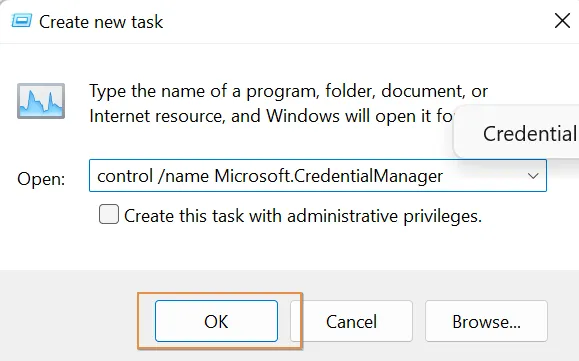
참고 : 이 자습서를 확인하여 한 Windows PC에서 다른 Windows PC로 Wi-Fi 암호를 백업하고 전송하는 방법을 알아보세요.
1. 새 자격 증명 추가
Credential Manager에는 두 가지 범주의 자격 증명이 있습니다.
- 웹 자격 증명 – Internet Explorer 및 Edge를 포함하여 Microsoft 제품을 통해 연결하는 웹 사이트에서 저장된 로그인 자격 증명을 찾을 수 있는 곳입니다.
- Windows 자격 증명 – 네트워크 공유, 원격 데스크톱 연결 및 Windows 원격 관리(WinRM)와 같은 네트워크 리소스 및 원격 서버에 대한 로그인 자격 증명을 보유합니다. Windows 자격 증명은 로그인 정보를 저장하기 위해 Windows 및 해당 서비스에서만 사용됩니다.
웹 자격 증명이 아닌 자격 증명 관리자에 Windows 자격 증명을 수동으로 추가할 수 있습니다. 선택할 수있는 세 가지 유형이 있습니다.
- “Windows 자격 증명 추가”를 클릭합니다.
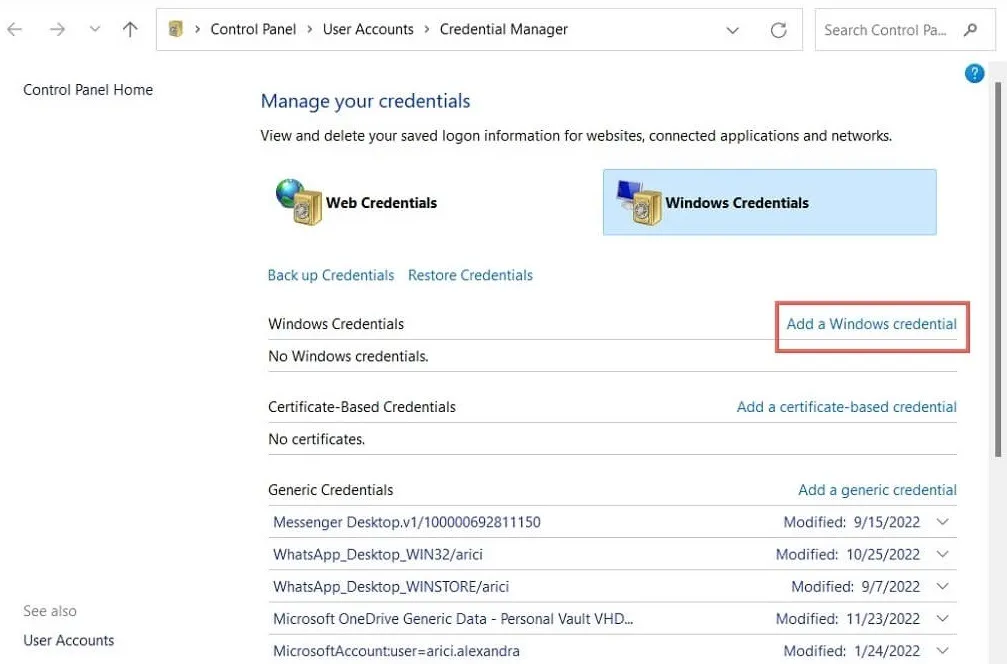
- 사용자 이름 및 암호와 함께 인터넷 또는 네트워크 주소를 추가합니다. 저장하려면 “확인”을 누르십시오.
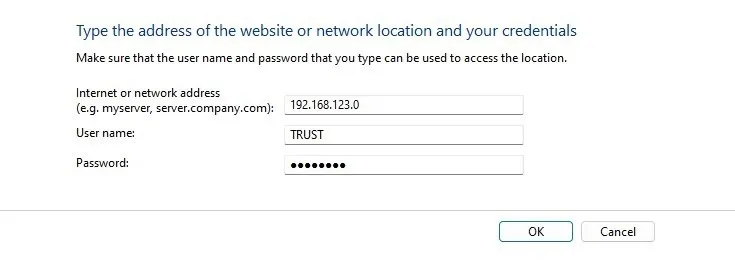
- 또는 “일반 자격 증명 추가”를 선택합니다. 특정 리소스를 사용할 수 있는 권한을 얻을 수 있도록 Windows에 설치하는 일부 앱에서 사용됩니다.
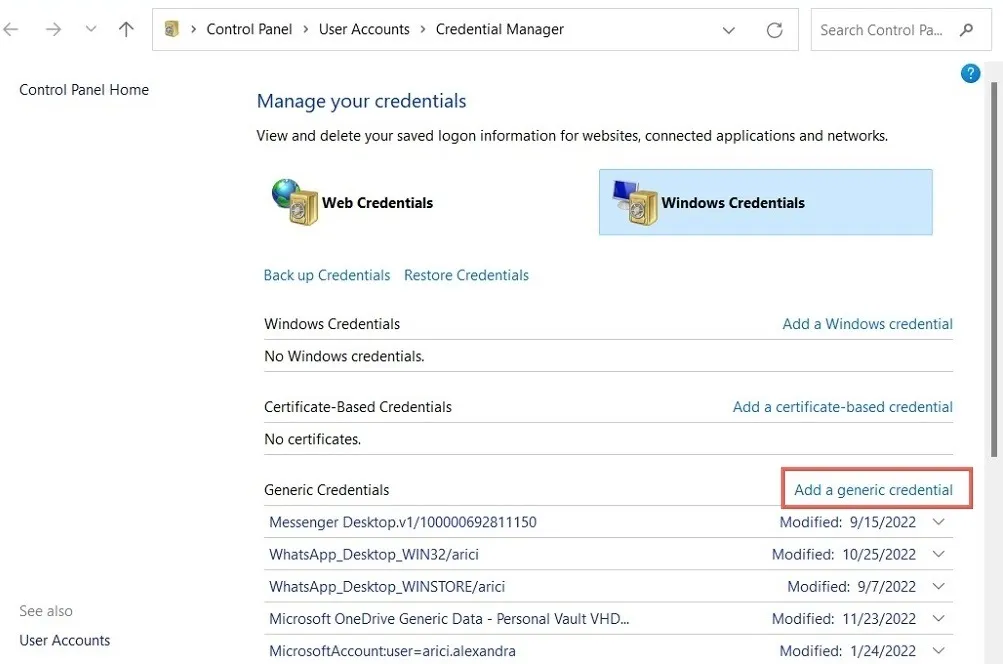
- 귀하의 세부 정보를 제공하십시오. 이것은 일반적인 사용자 이름/암호 쌍과 URL 또는 IP 주소일 수 있습니다. “확인”을 클릭하여 저장합니다.
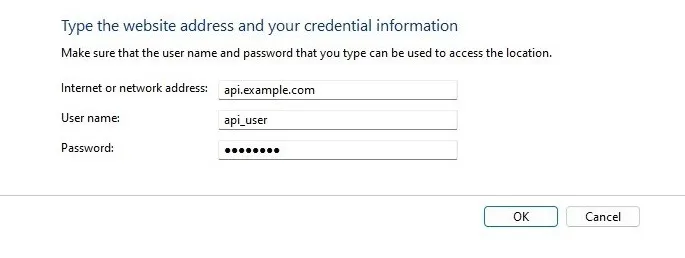
- 조금 더 복잡한 “인증서 기반 자격 증명 추가”를 선택합니다.
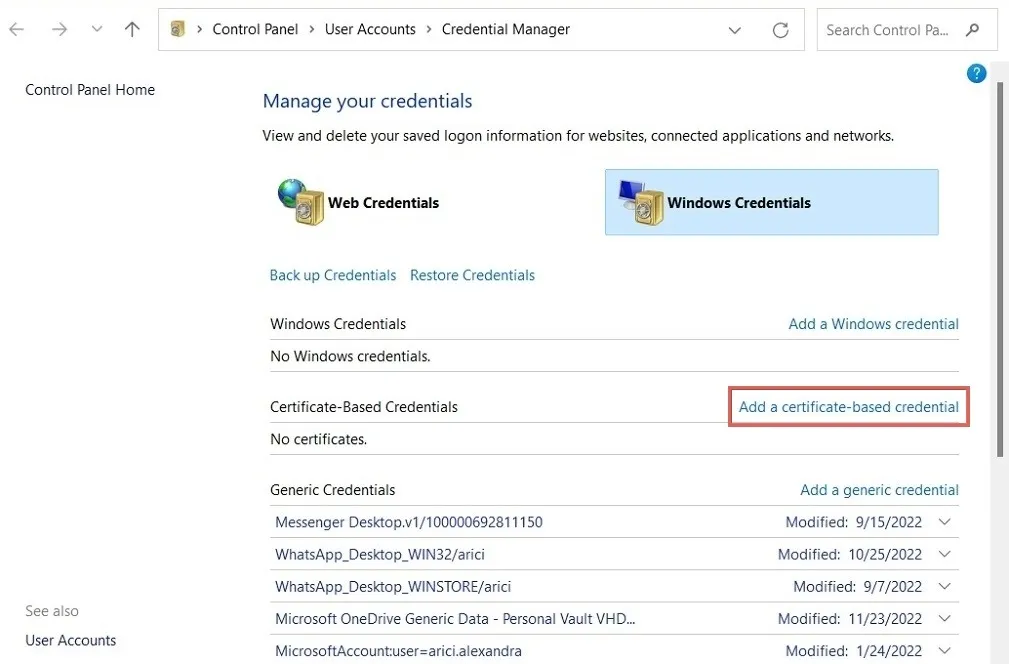
- 인증서 기반 자격 증명을 추가하려면 PC에 인증서를 설치한 다음 “인증서 선택”을 클릭하여 앱에 추가합니다. 인증서 기반 자격 증명은 통신을 암호화하고 액세스 중인 서비스의 적법성을 확인하여 중요한 데이터를 전송할 때 추가적인 보안 계층을 제공합니다.
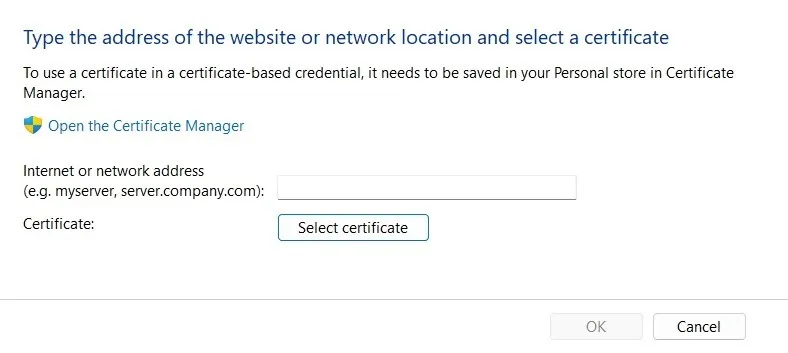
2. 기존 자격 증명 편집
기존 자격 증명을 편집하는 것도 마찬가지로 쉽습니다. 수정하려는 자격 증명을 클릭하고 “편집” 옵션을 클릭하고 필요한 사항을 변경한 다음 “확인”을 클릭합니다.
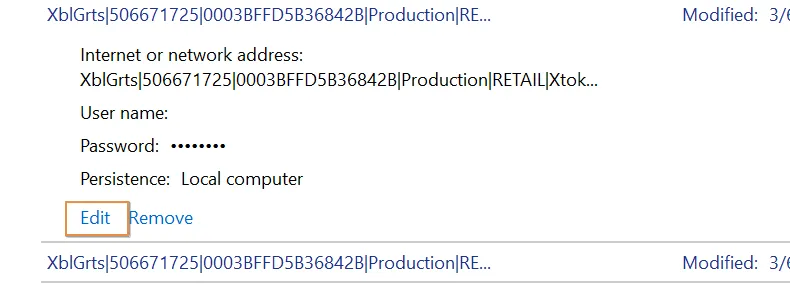
3. 원치 않는 자격 증명 제거
Credential Manager에 중요한 자격 증명을 더 이상 보관하지 않으려면 완전히 삭제할 수 있습니다. 삭제할 자격 증명을 선택하고 “제거” 옵션을 선택한 다음 “예”를 클릭하여 선택을 확인합니다.
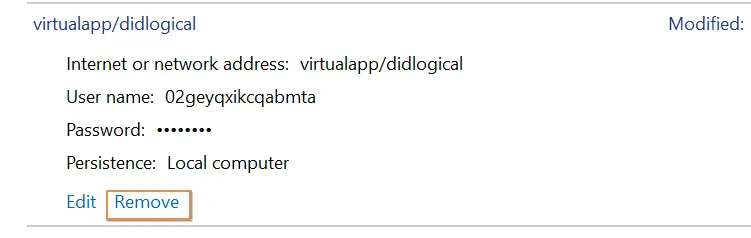
자격 증명 데이터를 백업하는 방법
특히 여러 장치를 사용하거나 상당한 데이터 손실 위험에 직면한 경우 자격 증명을 백업하는 것이 항상 좋은 생각입니다. 좋은 소식은 전체 백업 프로세스를 순식간에 완료할 수 있다는 것입니다.
- Credential Manager 창에서 “Back up Credentials” 옵션을 클릭합니다.
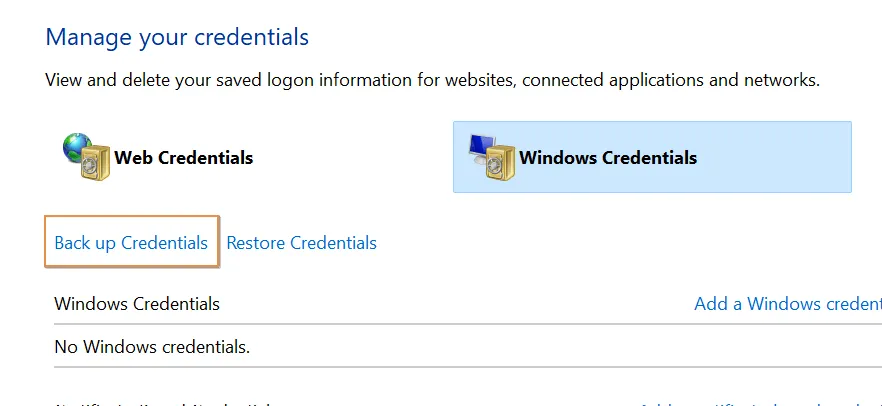
- “찾아보기” 버튼을 클릭하여 드라이브에서 백업 파일을 저장할 디렉토리를 선택합니다.
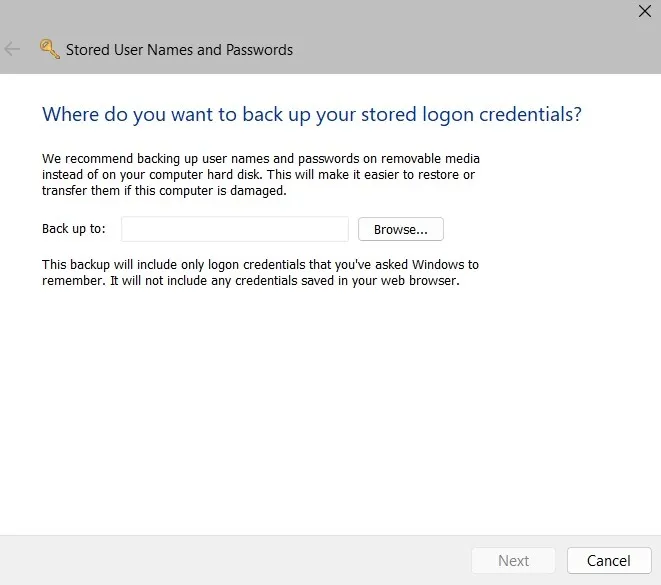
- 계속하려면 CTRL+ ALT+를 누릅니다 .Delete
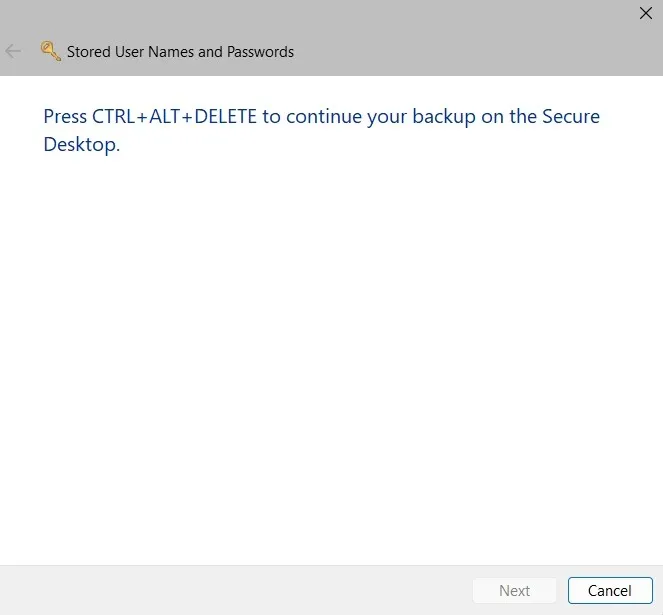
- 백업 파일을 보호하기 위해 암호를 입력하고 확인하십시오.
- 백업을 완료하려면 “다음”을 클릭하십시오.
자주 묻는 질문
Windows 자격 증명 관리자는 얼마나 안전합니까?
자격 증명을 보호하기 위해 업계 표준 암호화 기술을 사용하므로 비교적 안전합니다. 그러나 해커가 일반 텍스트로 저장된 데이터 값에 액세스하기 위해 상승된 프로세스를 사용할 가능성을 보여주었기 때문에 여전히 안전에 대한 우려가 널리 퍼져 있습니다. 이러한 이유로 일부 사용자는 타사 암호 관리자를 사용하려고 할 수 있습니다.
다른 컴퓨터에서 백업된 자격 증명을 어떻게 복원합니까?
다른 컴퓨터에 백업한 자격 증명 데이터를 쉽게 복원할 수 있습니다. 자격 증명 파일을 백업 위치에서 새 컴퓨터로 전송한 다음 새 컴퓨터의 Windows Credential Manager 앱에서 “Back Up Credentials” 옆에 있는 “Restore Credentials” 옵션을 클릭하여 Windows Credential Manager로 가져옵니다.
이미지 크레디트: Unsplash . Maxwell Timothy의 모든 스크린샷.


답글 남기기